在现代计算机使用中,无线网卡为我们提供了便捷的无线网络连接功能。然而,在某些特定场景下,我们可能需要禁用无线网卡,比如在公司电脑中限制员工随意上网,或者在家庭环境中防止孩子过度使用网络。本文将详细介绍如何在不同操作系统中禁用无线网卡。
对于Windows XP系统,禁用无线网卡的操作步骤如下:首先,右键单击“我的电脑”,选择“管理”,进入计算机管理界面。接着,在左侧菜单中选择“设备管理器”,并在右侧窗口中找到“网络适配器”选项。展开该选项后,根据无线网卡型号(如BCM、Intel、Realtek或802.11等)选择对应的无线网卡设备。右键单击该设备,选择“禁用”即可。
对于Windows 7/Windows Vista系统,操作过程与XP类似。右键单击“计算机”,选择“管理”,进入计算机管理界面。在“设备管理器”中找到“网络适配器”,选择对应的无线网卡设备并右键单击“禁用”。此外,部分笔记本还可以通过快捷键(如Fn+F5)将无线网卡状态选为“关闭”来禁用。
除了通过设备管理器禁用无线网卡,Windows系统还可以通过控制面板进行操作。打开“控制面板”,选择“网络和共享中心”,点击“更改适配器设置”。在这里,你可以看到所有网络适配器,包括有线网卡和无线网卡。找到你想要禁用的无线网卡,右键单击并选择“禁用”。
对于Linux系统,禁用无线网卡通常通过命令行工具实现。使用`ifconfig`命令查看当前网络接口列表,然后使用`sudo ifconfig <网卡接口名称> down`命令禁用指定网卡。
此外,还可以通过BIOS设置禁用网卡。在启动电脑时,按下BIOS热键(如Delete、F2、F10或Esc键)进入BIOS设置界面,找到“Integrated Peripherals”或类似选项,将“Onboard LAN Function”设置为“Disabled”或“Off”。
禁用无线网卡将切断计算机的网络连接,因此请确保在操作前保存所有需要的数据,并了解可能带来的影响。